win10电脑中禁用windows update的方法
时间:2024-02-05 15:59:13作者:极光下载站人气:173
win10电脑在当前看来是非常受到大家欢迎的电脑系统,这款系统不管是在性能和功能方面,都是非常不错的,支持使用的功能也十分的智能,在win10中有一个windows update服务选项,该服务功能是可以帮助电脑进行自动更新代理的功能,但是有小伙伴无法接受电脑进行自动更新,于是想要将windows update设置成禁用,那么怎么设置呢,对此我们需要进入到服务的设置窗口中操作,下方是关于如何使用win10设置禁用windows update功能的具体操作方法,如果你需要的情况下可以看看方法教程,希望对大家有所帮助。
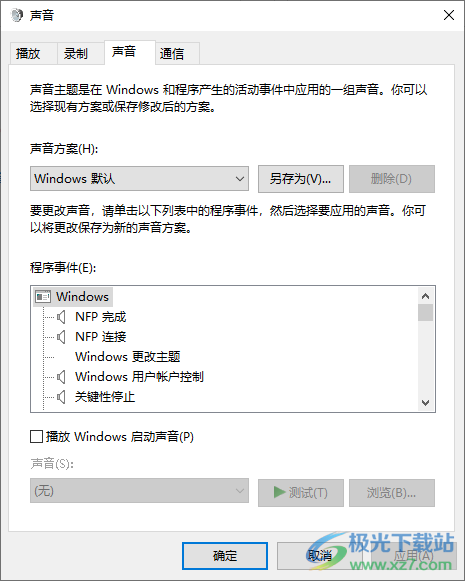
方法步骤
1.直接在键盘上按下win键和r键,打开运行窗口,如图所示。

2.在弹出的运行窗口中,直接输入【services.msc】选项,之后点击确定按钮。
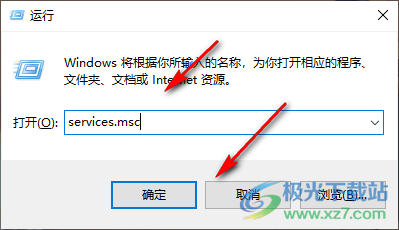
3,随后当我们进入到设置服务的页面中之后,滚动页面选项找到【windows update】服务选项,如图所示。
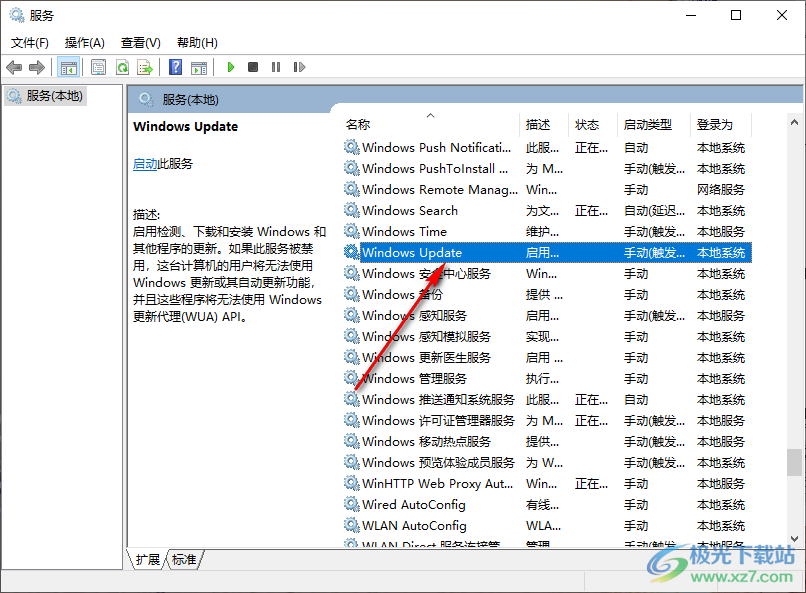
4.如果该选项是启用的话,那么我们将该选项进行双击一下进入到页面中,然后将页面上的【启动类型】的下拉按钮点击打开,设置成【禁用】就好了,再点击确定按钮。
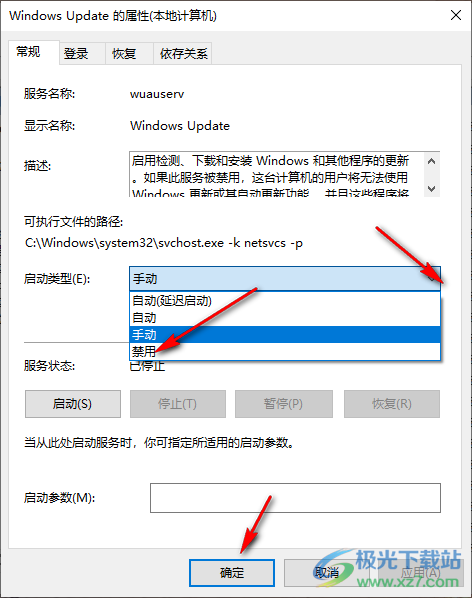
5.或者你也可以直接将windows update进行右键点击,选择【停止】选项也是可以的,如图所示。
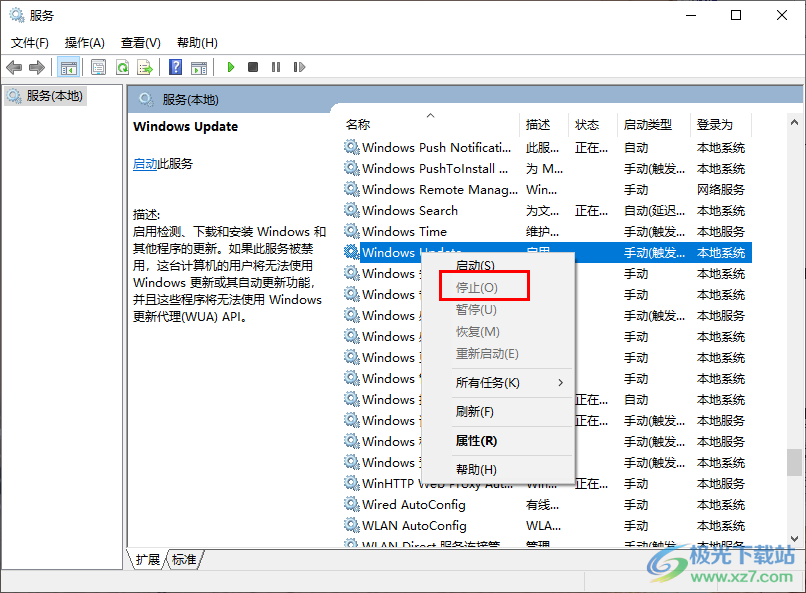
以上就是关于如何使用win10禁用windows update的具体操作方法,如果你的电脑上经常会有一些代理或者是其他的一些项目会进行自动更新,那么可以将windows update进行设置成禁用,就可以解决该问题了,感兴趣的话可以操作试试。

大小:4.00 GB版本:64位单语言版环境:Win10
- 进入下载
相关推荐
相关下载
热门阅览
- 1百度网盘分享密码暴力破解方法,怎么破解百度网盘加密链接
- 2keyshot6破解安装步骤-keyshot6破解安装教程
- 3apktool手机版使用教程-apktool使用方法
- 4mac版steam怎么设置中文 steam mac版设置中文教程
- 5抖音推荐怎么设置页面?抖音推荐界面重新设置教程
- 6电脑怎么开启VT 如何开启VT的详细教程!
- 7掌上英雄联盟怎么注销账号?掌上英雄联盟怎么退出登录
- 8rar文件怎么打开?如何打开rar格式文件
- 9掌上wegame怎么查别人战绩?掌上wegame怎么看别人英雄联盟战绩
- 10qq邮箱格式怎么写?qq邮箱格式是什么样的以及注册英文邮箱的方法
- 11怎么安装会声会影x7?会声会影x7安装教程
- 12Word文档中轻松实现两行对齐?word文档两行文字怎么对齐?
网友评论